Converti, modifica e comprimi video/audio in oltre 1000 formati con alta qualità.
Come eseguire la voce Siri su TikTok e rendere facilmente la spiegazione vocale
TikTok ha recentemente rilasciato la funzionalità Text-to-Speech, che è diventata una tendenza grazie alla sua capacità di riprodurre una voce simile a quella di Siri con la narrazione del testo sui video di TikTok. Anche se aggiunge valore di intrattenimento a vari contenuti, molti utenti non sanno ancora come accedere a questa funzionalità di TikTok. Probabilmente sei uno di loro e grazie al cielo sei arrivato su questa pagina! Continua a leggere questo post per scoprire come ottenere l'effetto vocale su TikTok, come Siri, in due modi! Scoprili tutti ora!
Elenco guide
Parte 1: Come usare Siri Voice su TikTok - Convertire il testo in voce Parte 2: i passaggi dettagliati per aggiungere la registrazione della voce di Siri sui video di TikTok Parte 3: Domande frequenti su come usare Siri Voice su TikTokParte 1: Come usare Siri Voice su TikTok - Convertire il testo in voce
TikTok Siri Voice Generator è uno degli effetti della funzionalità Text-to-Speech di TikTok, in cui gli utenti possono ora utilizzare una voce AI per narrare o leggere i testi aggiunti ai propri contenuti. Come accennato in precedenza, è diventato un trend tra i TikToker ed è stato utilizzato in vari contenuti. Questo perché molti di loro lo trovano molto accattivante, divertente e buffo. Se anche questa funzionalità Text-to-Speech di TikTok ha catturato il tuo interesse e hai voluto provarla, segui i semplici passaggi che ti mostrano come usare la voce Siri su TikTok:
Passo 1Avvia il tuo Tic toc app sul tuo dispositivo mobile e tocca Più icona per registrare un video o caricarne uno registrato nella tua galleria.
Passo 2Successivamente, tocca Testo pulsante con il Aa icona e aggiungi il testo desiderato. Quindi, tocca il testo e seleziona Sintesi vocale tra le tre opzioni.
Passaggio 3Successivamente, attendi che TikTok applichi il file Voce Siri effetto al tuo testo. Una volta fatto, puoi toccare il testo per ascoltare l'effetto vocale di Siri.
Passaggio 4Se sei soddisfatto, tocca Fatto per salvare e caricare i contenuti aggiunti con la funzionalità Text-to-Speech con effetto vocale Siri.
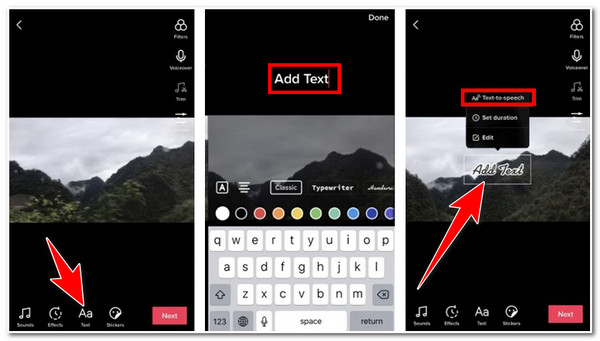
Parte 2: i passaggi dettagliati per aggiungere la registrazione della voce di Siri sui video di TikTok
Ora che sai come usare la voce di Siri su TikTok, puoi sicuramente aggiungere l'effetto Siri a ogni contenuto che desideri rapidamente. Ma se desideri andare oltre l'aggiunta di effetti vocali di Siri al tuo video, puoi usare Convertitore video totale 4Easysoft. Questo strumento è infuso con impostazioni di personalizzazione audio che ti consentono di aggiungere la voce di Siri e altre voci registrate o audio su TikTok. Supporta anche il miglioramento del volume che puoi usare per bilanciare il volume dell'audio nel tuo video TikTok. Inoltre, ti consente anche di personalizzare il ritardo della tua voce registrata o dell'audio per una migliore tempistica. Quindi, questo strumento è la scelta migliore se vuoi usare altri tipi di effetti vocali oltre a Siri.

Ti consente di importare vari tipi di audio registrato, oltre all'effetto vocale Text-to-Speech di Siri di TikTok.
Dotato di opzioni di ottimizzazione audio che puoi utilizzare per modificare il volume e il ritardo dell'audio.
Supporta le impostazioni di personalizzazione dell'output che ti offrono la possibilità di migliorare o ottimizzare la qualità video e audio del tuo TikTok.
Dotato di numerose funzionalità avanzate di editing video, come l'applicazione di effetti, filtri, filigrane, sottotitoli e altro ancora.
100% Sicuro
100% Sicuro
Come usare Siri Voice su un video TikTok usando 4Easysoft Total Video Converter:
Passo 1Scarica e installa il Convertitore video totale 4Easysoft strumento sul tuo computer Windows o Mac. Successivamente, fai clic su Aggiungere i file pulsante nell'angolo in alto a sinistra dello strumento, seleziona il video TikTok a cui desideri aggiungere un effetto vocale e spunta Aprire.

Passo 2Quindi, fare clic su Modificare pulsante con il Bacchetta Stellare e seleziona l'icona Audio scheda. Per importare la voce di Siri o altri effetti audio che vuoi aggiungere al tuo video TikTok, seleziona il pulsante Aggiungi con il Più icona sotto il Traccia audio opzione per usare la voce di Siri sui video di TikTok. Regola il livello del volume dell'audio utilizzando la funzione integrata dello strumento Dispositivo di scorrimento del volume e il tuo audio Ritardo in base alle tue preferenze. Se sei soddisfatto, clicca sul pulsante OK pulsante.

Passaggio 3Oltre a ciò, puoi anche modificare le qualità dei tuoi video TikTok e dell'audio importato. Fai clic su Converti tutto nel menu a discesa opzione, seleziona MP4 formato poiché TikTok supporta questo formato di file e seleziona Profilo personalizzato pulsante con il Ingranaggio icona. Sul Modifica Profilo finestra, puoi modificare la qualità, l'encoder, il frame rate, la risoluzione, ecc. del tuo video TikTok. Puoi anche modificare l'effetto vocale o l'audio importato. Una volta terminato, fai clic su Creare nuovo pulsante.

Passaggio 4Se sei soddisfatto delle tue configurazioni, spunta la casella Converti tutto per iniziare a salvare il tuo video TikTok con gli effetti vocali di Siri.

Parte 3: Domande frequenti su come usare Siri Voice su TikTok
-
Quanti effetti vocali supporta la funzionalità Text-to-Speech di TikTok?
TikTok offre agli utenti solo 4 diversi effetti vocali AI. Puoi scegliere quello che ritieni accattivante o adatto al tuo contenuto. Oppure puoi rivolgerti a un video editor professionista per creare più effetti audio.
-
Perché la funzione Text-to-Speech non è disponibile sul mio TikTok?
Se scopri di non poter usare la voce di Siri sul tuo TikTok, la tua app TikTok potrebbe essere nella versione che non offre questa funzionalità. Devi controllare su Google Play o su Apple Playstore se la tua app TikTok deve essere aggiornata. Una volta che è già aggiornata, puoi usare la funzionalità Text-to-Speech.
-
Posso registrare la mia voce e aggiungervi effetti come gli effetti Siri di TikTok?
Sì, puoi. Con diversi registratori vocali o creatori sul mercato, puoi essere in grado di modificare la tua voce registrata tramite loro. La maggior parte di essi sono abbastanza avanzati da essere costruiti per offrire vari effetti audio che puoi applicare alla tua voce registrata.
Conclusione
Ora questi sono 2 dei modi più semplici ma migliori per ottenere l'effetto vocale su TikTok e attraverso il Convertitore video totale 4Easysoft strumento. Con la funzionalità Text-to-Speech di TikTok, puoi aggiungere comodamente l'effetto vocale di Siri ai tuoi contenuti e pubblicarli subito. Se desideri aggiungere altre voci o audio accattivanti al tuo TikTok, allora lascia che lo strumento 4Easysoft Total Video Converter sia il tuo migliore alleato. Attraverso questo strumento, non solo ti viene data la libertà di importare il tuo effetto vocale preferito sul tuo TikTok, ma anche di reinventare la qualità del tuo video e audio. Con l'aiuto delle sue impostazioni di personalizzazione, puoi essere in grado di modificare l'aspetto generale del tuo video TikTok e dell'effetto vocale. Lo trovi interessante? Visita il sito Web ufficiale di questo strumento per scoprire le sue altre capacità e caratteristiche. Sentiti libero di installarlo ora!
100% Sicuro
100% Sicuro



